NutanixのTest Driveを試してみました。
何が優秀って、無料ですぐできること。
今回初めて触ってみましたが、本当にすぐ触れるから驚き。
自分で触ってみた備忘録がてら、手順を掲載します。
以下にアクセスします。
http://www.nutanix.com/testdrive/
こんな画面。
名前とか、メールとか会社名とかいれます。
自分は会社のメールアドレスを入れたら、それをキーにして、
社名は入ってくれました。
おお、便利。
で、下のアクセスする的なボタンを押すと、画面が変わります。
左は操作マニュアルみたいなもの。
PDF開けます。
こんなやつ↓
新しいウインドウは開かないので、
見ながらやりたい方は意図的に別ウインドウで開くことをおススメ。
で、前の画面に戻って、STEP2の方の右のボタンを押すと、
いよいよデモサイトオープン。
お決まりのこいつがでます。
テスト環境なので仕方ない。
続行します。
すると、
もうPrism画面だよ。はぇー!
いくらネストでデプロイしてるにしても、早すぎやしないか・・・・。
まあマジックの人が水中に潜ってる間にデプロイできるレベルですからねw
(ネタは.NEXT2016の現地会場のClosingイベント)
アカウントとPWは入力済みなので、気にせずはいれます。
これで一通りCommunity Editionで触れるものは触れます。
バージョンがすこーし古いので、1-ClickUpdateできるのか触ってみたw
ですが、ダメでしたwww
まあテスト環境だから仕方ないw
一応、Protection Domain定義したり、
NWの設定入れたりと普通のCommunity Editionを触る感覚です。
ただ、1Hostなので、そのHostでできるところまでが限界ですかね。
これは仕方ない。
デプロイ時点で許可されたリソースがMEM:16GBしかないので、
他の仮想マシンを作成するのはちょっと無理そう。
とまぁこんな感じでした。
Prismを触ってみたい方にはちょうどいいかなと。
商談で気軽にデモしたいケースにも使えそう。
簡単すぎて、マニュアル作る気にもなれないなwwww
以上です。






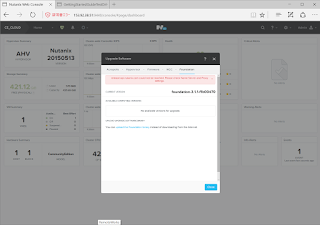


0 件のコメント:
コメントを投稿